Hướng dẫn chuyển phông chữ từ VnTime sang Time New Roman – Hiện nay đa số các văn bản hành chính hoặc các bài luận văn thường đa số được soạn theo phông chữ mặc định đó là Time New Roman, tuy nhiên trong một số trường hợp có một số văn bản hay tài liệu được soạn thảo theo phông chữ VnTime tuy nhiên đối với phông chữ này nếu bạn chuyển sang phông chữ Time New Roman một cách thông thường chắc chắn rằng văn bản của bạn sẽ không đọc được.
Phải làm sao đây khi bạn đang làm luận văn và trong luận văn của bạn có những nguồn tài liệu được trích ở những nơi khác nhau trong khi đó các phông chữ này không cố định và bạn đang đau đầu về vấn đề này, tuy nhiên khi bạn đọc xong bài viết này có thể vấn đề của bạn sẽ được giải quyết một cách nhanh chóng và dễ dàng nhất. Không đợi lâu nữa blog thủ thuật sẽ hướng dẫn các bạn chuyển font chữ từ VnTime sang Time New Roman.
Vì sao phải chuyển phông chữ?
Việc chuyển phông chữ giúp chuyển nội nội dung về một Font chữ đồng nhất theo mong muốn. Điều này giúp file nội dung không bị lỗi font chữ khi mở bằng máy tính khác.
Ví dụ: Thông thường bạn sẽ soạn thảo bằng Font chữ Time New Roman, tuy nhiên bạn chép một nội dung nào đó trên Internet nhưng mà Font chữ không đúng định dạng dẫn đến Font chữ văn bản không khớp, cho nên bạn cần thay đổi đoạn văn bản đó về 1 Font chữ đồng nhất.
Chuyển phông chữ từ VnTime sang Time New Roman
Trong bài viết trước đây về thủ thuật máy tính mình có hướng dẫn các bạn cách vô hiệu hóa FindKeyWireless.exe trên máy tính giúp bạn có thể loại bỏ FindKeyWireless.exe để hệ điều hành hoạt động ổn định hơn tiếp tục trong bài viết này mình sẽ hướng dẫn các bạn cách chuyển phông chữ từ VnTime sang Time New Roman đơn giản nhất.
Đầu tiên để làm được việc này bạn cần tải ngay phần mềm Unikey và tiến hành cài đặt trên máy tính của bạn trước. Bạn có thể vào liên kết bên dưới để tải phần mềm Unikey bản mới nhất về máy tính: http://unikey.vn/vietnam/
Sau đó bạn cần bôi đen đoạn văn bản có phông chữ là VnTime sau đó bạn tiến hành sao chép (Ctrl + C) hoặc cắt (Ctrl +X) cũng được. Giả sử tôi có đoạn văn bản bên dưới tôi tiến hành bôi đen bằng cách (Ctrl + A) chọn tất cả sau đó tôi nhấn tổ hợp phím Ctrl + C để sao chép.

Chuyển mã Font đơn giản
Sau đó bạn cần bật Unikey Toolkit bằng cách nhấn tổ hợp phím Ctrl + Shift + F6 hoặc kích chuột phải vào biểu tượng Unikey chọn Công cụ..[CS+F6] tuy nhiên bạn nên nhấn tổ hợp phím sẽ nhanh hơn.

Sau khi thực hiện bạn sẽ thấy cửa sổ công cụ xuất hiện. Tiếp tục bạn cần cấu hình công cụ này như sau Ở phần Nguồn bạn chọn là TCVN3 (ACB), phần Đích bạn chọn là Unicode (Số 1) sau đó bạn tích chọn vào ô Chuyển mã clipboard (Số 2), cuối cùng là bạn nhấn Chuyển mã (Số 3).
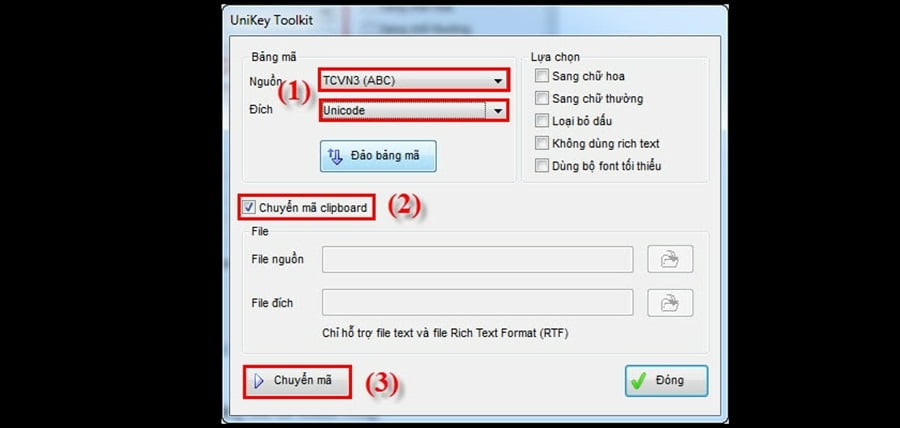
Một hộp thoại thông báo chuyển mã thành công.

Nhấn OK để đóng cửa sổ. Cuối cùng bạn cần quay lại trang word và dán lại nội dung vừa được chuyển đổi bạn nên nhớ chọn lại phông chữ là Times New Roman.

Như vậy là tôi đã hướng dẫn các bạn cách chuyển đổi phông chữ từ Vntime sang Times New Roman một cách khá là đơn giản rồi đấy, chúc bạn thành công!
- Cách soạn thảo văn bản online không cần Microsoft Office
- Mẹo đánh số trang từ một trang bất kỳ trong Word 2019, 2016, 2013, 2010, 2007, 2003
- Cách đánh số thứ tự trong bảng nhanh nhất trên Microsoft Word
- Cách cài đặt bộ ngôn ngữ tiếng việt cho Microsoft Office
- Cách liên kết dữ liệu word và excel thật là đơn giản dễ dàng
Kết luận
Việc chuyển phông chữ thực hiện khá đơn giản phải không? nếu sau khi chuyển mà vẫn bị lỗi Font có thể là máy tính của bạn đang thiếu Font chữ bạn nên tải trọn bộ Full font chữ trên Windows và tiến hành cài đặt, sau khi cài đặt xong hãy khởi động lại máy tính, hiện tượng lỗi Font sẽ không còn nữa.










1 file có cả 2 font chữ VNI-Times và Times New Roman thì chuyển làm sao vậy Ad?
Khó nhỉ 🙂 bạn thử sao chép tất cả và chuyển theo các bước trên xem sao 🙂